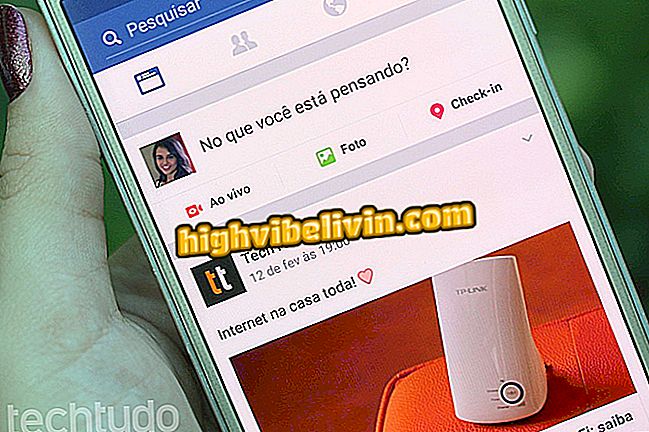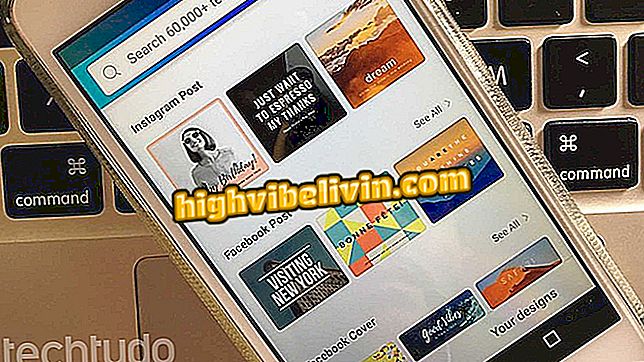Usluga YouTube ne radi u pregledniku Chrome? Pogledajte 5 mogućih načina rješavanja
Usluga YouTube može prikazati pogrešku kada joj Chrome pristupi na računalu. Neki se korisnici suočavaju s nizom problema: YouTube ne radi, potrebno je vrijeme za učitavanje početne stranice ili ne reproducira videozapise na Googleovom pregledniku. Postoji nekoliko mjera koje korisnik može poduzeti kako bi riješio pogreške.
To uključuje potrebu ažuriranja verzije preglednika, čišćenja kolačića i predmemorije, onemogućavanje proširenja trećih strana ili samog Googlea, ažuriranje upravljačkog programa videozapisa i provjeru internetske veze. Pogledajte ova i druga rješenja kako biste popravili grešku u reprodukciji videozapisa usluge YouTube u pregledniku Chrome na računalu.
Je li Premium Premium vrijedan? Upoznajte novu uslugu

Usluga YouTube ne radi u pregledniku Chrome; pogledajte savjete o tome kako riješiti problem
Želite li kupiti mobitel, TV i druge proizvode s popustom? Upoznajte Usporedbu
1. Ažurirajte Chrome
Da biste ispravili pogrešku pri prijenosu videozapisa na uslugu YouTube, važno je prvo provjeriti je li Chrome ažuriran. Da biste potvrdili, zalijepite "chrome: // settings / help" (bez navodnika) u polje URL preglednika i kliknite "Enter" na tipkovnici.
Na novom zaslonu imajte na umu da se pored broja verzije Chromea nalazi plava ikona za provjeru koja označava da se radi o najnovijem izdanju preglednika. Ako se to ne dogodi, pojavit će se opcija "Ažuriraj Google Chrome". Nakon preuzimanja ažuriranja morate ponovno pokrenuti preglednik kako biste ga instalirali.

Ažurirajte Chrome na najnoviju verziju
2. Izbrišite predmemoriju i kolačiće preglednika
Drugi način rješavanja pogreške usluge YouTube koja se ne otvara jest brisanje kolačića i predmemorije preglednika. Oni spremaju podatke o pregledavanju i slike tako da korisnik može učitati web-mjesta na mnogo brži način pri sljedećem pristupu, ali također mogu preopteretiti preglednik.
Da biste očistili Chrome, samo zalijepite "chrome: // settings / clearBrowserData" (bez navodnika) u URL i kliknite gumb "Enter" na tipkovnici. U prozoru koji se otvori, odaberite "Cijelo razdoblje" u odjeljku "Vremenski raspon" i provjerite dvije stavke "Kolačići i ostali podaci o web-lokaciji" i "Slike i datoteke spremljene u predmemoriju". Na kraju pritisnite "Clear Data".

Izbriši kolačiće i predmemoriju Chromea
3. Onemogući proširenja
Drugi razlog zbog kojeg YouTube ne radi u Chromeu može biti nekompatibilnost video platforme s proširenjima. To su alati treće strane ili preglednik koji korisnik može preuzeti kako bi poboljšao korištenje i iskustvo.
Da biste pristupili stranici proširenja, zalijepite "chrome: // extensions /" (bez navodnika) u adresnu traku i pritisnite "Enter". Zatim odznačite sve svoje proširenja - pomaknite gumb dok se ne pojavi siva - i otvorite uslugu YouTube da biste vidjeli je li problem riješen.

Onemogući Chrome proširenja
4. Ažurirajte upravljački program za PC video
Ako videozapisi usluge YouTube ne učitaju videozapise u Chromeu čak i nakon svih koraka, drugi savjet je ažuriranje upravljačkih programa za videozapise. Da biste to učinili, u isto vrijeme kliknite na gumb s Windows simbolom i "X" na tipkovnici.
U prozoru koji se otvori odaberite "Upravitelj uređaja" i dvaput kliknite "Prikaži prilagodnike". Zatim desnom tipkom miša kliknite adapter i pritisnite "Ažuriraj upravljački program".

Ažurirajte upravljački program za videozapise da biste popravili problem pristupa usluzi YouTube u Chromeu
Na kraju odaberite opciju "Automatski traži ažurirani softver upravljačkog programa" i slijedite sljedeće korake na zaslonu.

Potražite automatski ažurirani upravljački program
5. Provjerite internetsku vezu
Ako niti jedan od gore navedenih savjeta ne funkcionira, problem može biti nestabilnost Interneta. Korisnik može pristupiti samo tekstualnim stranicama, ali ne može prenijeti videozapise na uslugu YouTube zbog loše Wi-Fi veze.
Da biste provjerili vezu, istodobno pritisnite gumb s simbolom Windows i "I" na tipkovnici. Zatim idite na "Mreža i internet" i odaberite opciju "Alat za rješavanje problema s mrežom".

Provjerite internetsku vezu da biste pristupili usluzi YouTube u Chromeu
Kako spriječiti pad online filma? Razmijenite savjete na forumu.

Kako skinuti videozapise s usluge YouTube s programom Videoder pomoću računala